J'utilise des NAS Synology à titre professionnel depuis plus de 10 ans avec une plutôt bonne expérience. J'en ai par exemple de gros qui fonctionnent encore très bien mais par exemple un RS3411xs de 2011 mérite d'être changé préventivement...
Je commande donc un RS3621RPxs et 6 disques Western Digital Ultrastar HC530, un modèle que j'avais utilisé avec succès il y a deux mois dans un RS820RP+. Disque de classe entreprise. Et là c'est le flop, dans ce dernier NAS il apparaissent comme disques non vérifiés et impossible de les monter en SHR, alors que ce disque est compatible avec le RS820RP+ !
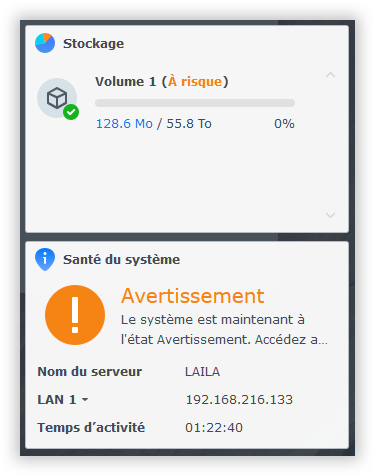
Me voici donc partit à la recherche d'informations, le constat est des plus simples et probablement surtout mercantile. Synology vend maintenant ses propres disques en apposant leur étiquette sur des disques Toshiba, et les disques concurrents encore présent dans les listes de compatibilité sont de plus en plus rares. Rien de bien neuf sous le soleil, HPE, Dell et d'autres ont les mêmes pratiques. Saut que Synology nous avait d'une part habitué à pouvoir utiliser n'importe quel disque, le credo des fabricants de NAS, et surtout que les disques estampillés Synology sont peu disponibles et coutent souvent jusqu'à 30/40 % plus cher. Scandaleux, et les groupes d'utilisateurs ne se privent pas pour le dire et orienter les clients vers d'autres solutions.
Bref, j'ai donc 6 disque de 16 TO sur les bras. On va voir qu'il existe des contournements, mais pour des questions légales et de responsabilité vis à vis de mon client, je ne peux pas me permettre d'utiliser ces disque en production sensible. Donc Synology à gagné, et je repasse une commande de 6 disques Synology que je vais monter en stockage de VM. Quant aux 6 premiers je vais les utiliser dans un second groupe dédié à des sauvegardes secondaires en utilisant un contournement.
Synology
Dans la terminologie de Synology, il existe 3 classes de disques :
- Compatible : Les disques compatibles ont été testés par Synology et sont certifiés pour fonctionner sans limitation.
- Incompatible : les disques incompatibles sont « mis sur liste noire » par Synology et ne peuvent pas être utilisés (les disques SMR sont inclus dans ce lot). Rien que du normal.
- Non vérifié : un disque qui n'a pas été testé par Synology est défini comme un lecteur non vérifié. Ca ne veut pas dire qu'il n'est pas 100% compatible, et ici c'est bien plus contestable.
Les disques non vérifiés sont utilisables dans un état non pris en charge avec les contraintes suivantes :
- L'état d'un disque non vérifié peut apparaître comme non vérifié dans le gestionnaire de stockage de DSM.
- Des avertissements s'afficheront lors de la sélection de lecteurs non vérifiés pour créer un pool de stockage.
- Il est parfois impossible de créer des volumes de type SHR avec des disques non vérifiés.
- Les pools de stockage contenant des lecteurs non vérifiés peuvent afficher un état de danger pouvant faire peur.
- DSM peut envoyer des notifications d'avertissement lorsque des lecteurs non vérifiés sont en cours d'utilisation.
- Les informations sur le lecteur telles que l'état de l'allocation, le nombre de secteurs défectueux, la température, le numéro de série, 4K natif peuvent ne pas être affichées.
- La prise en charge de Synology sera limitée si le problème de prise en charge peut être lié au lecteur non vérifié (la décision de refuser la prise en charge reste à la discrétion de Synology)
- L'utilisation de disques non vérifiés n'a aucun effet sur la garantie matérielle de Synology
Bien sur cette liste n'est pas exhaustive et malheureusement Synology est resté vague sur le fonctionnement de leur classification de disques et de SSD. Par exemple…
- Les disques approuvés comme compatibles pour un modèle de NAS peuvent être non vérifiés pour un autre modèle.
- Les disques approuvés comme compatibles peuvent voir leur classification changée en incompatible ou non vérifié sans préavis par Synology.
- La compatibilité du lecteur est liée à la version du micrologiciel du lecteur.
- Le test des disques nouvellement sortis est souvent retardé de plusieurs mois.
- Le résultat de ces classifications de disques est que l'achat de disques compatibles est souvent limité à des disques rares dans le commerce, avec des micrologiciels obsolètes, qui sont soit indisponibles à la vente, soit en nombre insuffisant, auprès de fournisseurs non éprouvés, à des coûts non compétitifs.
De manière réaliste, un disque SATA de classe NAS/Enterprise utilisant la technologie CMR devrait convenir. Bien sur tout cela vaut pour les SSD...
Contournements
Dans tous les cas, et quelque soient les disques utilisés, on commence toujours par monter un volume et stresser les disques avant une mise en production, en faisant par exemple de gros transferts de données pendant quelques jours... Et si ça se passe mal on n'hésite pas à renvoyer les disques.
Si ça se passe bien on peut envisager deux contournements, l'un va faire croire que le disque a été vérifié, et l'autre que l'on ne s'occupe pas de vérifications... Et rien ne dit que de futures mises à jour ne rendront pas ce contournement obsolète.
Attention : S'agissant de modifications de fichiers système, vous savez et comprenez ce que vous faites, je décline toute forme de responsabilité, tout comme les personnes qui ont trouvé ces hacks et les ont divulgués sur les forums cités en sources (non, ce n'es pas moi qui ait trouvé !).
Cette mise en garde étant posée, j'ai trouvé deux possibilités :
Première option, ajout du disque dans la liste de compatibilité
On active SSH, on se connecte au NAS et on fait :
sudo-i
Qui va vous redemander le mot de passe pour cette élévation. Enduite on va dans le répertoire idoine :
cd /var/lib/disk-compatibility
Et on repère les fichiers *_host.db et *_host.db.new qu'il faudra éditer, par exemple dans mon cas rs3621rpxs_host_v7.db et rs3621rpxs_host_v7.db.new. Attention, tout ça peut évoluer avec le temps et les révisions. Avant d'éditer, je vous conseille de faire une copie de sauvegarde de l'original et de chercher les information de vos disques avec :
sudo smartctl -i /dev/sdc
Qui devrait retourner quelque chose du genre !
Model Family: Ultrastar
Device Model: WDC WUH721816ALE6L4
Serial Number: 3WJAK3BJ
LU WWN Device Id: 5 000cca 284e0faf1
Firmware Version: PCGNW232
User Capacity: 16,000,900,661,248 bytes [16.0 TB]
Sector Sizes: 512 bytes logical, 4096 bytes physical
Rotation Rate: 7200 rpm
Form Factor: 3.5 inches
Device is: In smartctl database [for details use: -P show]
ATA Version is: Unknown(0x0ffc) (unknown minor revision code: 0x009c)
SATA Version is: SATA >3.2 (0x1ff), 6.0 Gb/s (current: 6.0 Gb/s)
Local Time is: Tue Oct 18 19:04:29 2022 CEST
SMART support is: Available - device has SMART capability.
SMART support is: Enabled
Ensuite on édite avec VI et ça devrait donner quelque chose de ce genre :
{"model":"WUH721816ALE6L4","firmware":"PCGNW232","rec_intvl”:[1]},
Et si on est pas sur, le mieux est d'aller lire, si on en dispose, ces informations dans un fichier pour un autre NAS ou le disque est indiqué compatible (notamment la dernière information en fin de ligne).
Seconde option, ne pas vérifier la compatibilité
Attention : Il y a de grandes chances que cette manipulation saute lors des mises à jour. Il faut donc la refaire à chaque fois, et toujours en partant du fichier original qui contient d'autres informations qui peuvent évoluer. (Je viens d'en faire les frais lors de l'application de 7.1.1-42962 Update 4, mais c'est probablement le cas de chaque mise à jour).
J'aurais tendance à préférer cette option bien plus simple. Mais ça sous entend que nos disque soient testés et non incompatibles. On passe toujours par SSH et on va éditer ce fichier :
/etc.defaults/synoinfo.conf
Et dans ce fichier on va passer cette ligne de yes à no.
support_disk_compatibility="no"
On peut bien sur éditer le fichier directement avec VI, mais pour ceux qui ne seraient pas à l'aise avec ce dinosaure, je conseille de commencer par faire une copie de sauvegarde de ce fichier dans un partage, de sauvegarder cette copie ailleurs et ensuite de l'éditer avec son éditeur préféré, puis d'aller remplacer le fichier original :
sudo cp /etc.defaults/synoinfo.conf /volume2/Backups/
On édite, et :
sudo cp /volume2/Backups/synoinfo.conf /etc.defaults
On sauvegarde et on redémarre le NAS et nos disques ne devrait plus s'afficher en rouge. Cependant ça ne joue pas sur les unités d'extension.
Conclusion
Synology nous enfume mais ils font de bons produits et je n'ai pas envie de vous dire qu'il va falloir changer de crèmerie. D'autant plus que d'autres fabricants seront surement tentés de faire de même. Pour autant je me poserait la question lors de mes prochains investissement ou conseils.
Dans l'absolu que ces avertissements soient présents, pour de louables raisons, est une bonne chose. Il serait par contre raisonnable que l'utilisateur informé puisse les supprimer, notamment quand un disque est largement reconnue par la communauté. Mais il y a également les mauvaises raisons, comme pour les extensions mémoire ou une barrette Crucial à 100 € fonctionnera parfaitement là ou Synology nous en demande près de 400 ! On pourrait également parler de la collecte de données, pas pire que d'autres...
Une alternative consistera à intégrer du logiciel Open Source (FreeNAS, TrueNAS, etc.) dans des serveurs recyclés disposant d'un bon support disque (HPE par exemple) que l'on trouve à des tarifs intéressant sur le marché du reconditionné. Ca fait du NAS dédié stockage pas cher et fiable. Je précise stockage, car contrairement à ce que veulent nous faire croire les fabricants, il faut, à mon sens, oublier l'idée d'installer tout et n'importe quoi sur un NAS, mais c'est là un autre débat....
Sources